Πώς να εγκαταστήσετε και να χρησιμοποιήσετε το Facebook Pixel: Ένας οδηγός για εμπόρους: Social Media Examiner
Facebook / / September 25, 2020
 Εκτελείτε διαφημίσεις στο Facebook για την προώθηση της επιχείρησής σας;
Εκτελείτε διαφημίσεις στο Facebook για την προώθηση της επιχείρησής σας;
Αναρωτιέστε πώς το pixel του Facebook μπορεί να βοηθήσει στη βελτιστοποίηση της προβολής διαφημίσεων για συγκεκριμένους στόχους;
Σε αυτό το άρθρο, θα ανακαλύψτε πώς να εγκαταστήσετε και να χρησιμοποιήσετε το εικονοστοιχείο Facebook για να παρακολουθείτε την κυκλοφορία ιστότοπων και να δημιουργείτε ανιχνεύσιμες διαφημίσεις Facebook.
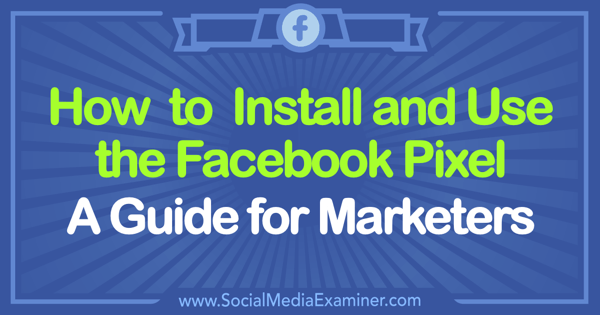
Τι είναι το Facebook Pixel;
ο Facebook pixel είναι ένα κομμάτι κώδικα που τοποθετείτε στο πίσω μέρος του ιστότοπού σας για να παρακολουθείτε τους επισκέπτες του ιστότοπού σας. Το pixel σας επιτρέπει εκτελέστε πολύ στοχευμένες καμπάνιες, οπότε είναι σημαντικό εγκαταστήστε το πριν προβάλλετε διαφημίσεις στο Facebook.
Κάθε λογαριασμός διαφήμισης λαμβάνει ένα προεπιλεγμένο pixel για χρήση. Ο κωδικός αποτελείται από δύο κύρια μέρη: τον βασικό κωδικό pixel και τον κωδικό συμβάντος. Ο βασικός κωδικός pixel
Ακολουθεί μια πιο προσεκτική ματιά στους τύπους των κωδικών συμβάντων που μπορείτε να προσθέσετε.
- Αναζήτηση: Εάν διαθέτετε ιστότοπο ηλεκτρονικού εμπορίου, μπορείτε τοποθετήστε τον κωδικό συμβάντος αναζήτησης σε μια σελίδα αποτελεσμάτων αναζήτησης στον ιστότοπό σας. Για παράδειγμα, εάν κάποιος ψάχνει στον ιστότοπό σας για "δερμάτινα σανδάλια", μπορείτε να προσθέσετε αυτόν τον όρο στον κώδικα για τη συγκεκριμένη σελίδα αποτελεσμάτων.
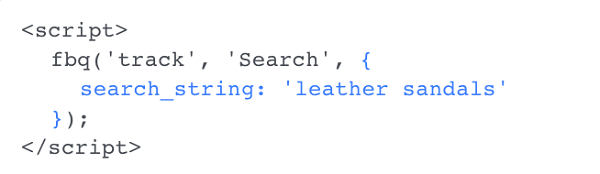
- Προβολή περιεχομένου: Τοποθετήστε τον κώδικα συμβάντος Προβολή περιεχομένου σε μια σελίδα προϊόντος, για παράδειγμα, στο παρακολουθείτε τις προβολές ενός συγκεκριμένου περιεχομένου.
- Προσθήκη στο καλάθι: Συμπεριλάβετε αυτόν τον κωδικό συμβάντος στο προσθήκη στη σελίδα καλαθιού του ιστότοπού σας. Εάν οι επισκέπτες ιστότοπων τοποθετούν αντικείμενα στο καλάθι αγορών τους αλλά δεν ολοκληρώνουν την αγορά, μπορείτε να χρησιμοποιήσετε τα δεδομένα pixel για την προβολή διαφημίσεων υψηλής στόχευσης μόνο σε αυτά τα άτομα.
- Πρόσθεσε στην λίστα επιθυμιών: Εάν έχετε μια επιλογή λίστας επιθυμιών στον ιστότοπό σας, μπορείτε να τοποθετήσετε αυτόν τον κωδικό συμβάντος στη σελίδα παρακολουθήστε τα αντικείμενα που οι άνθρωποι θέλουν περισσότερο. Στοχεύστε τους με μια διαφήμιση στο Facebook που περιέχει εικόνες αυτών των συγκεκριμένων στοιχείων.
- Ξεκινήστε το Ταμείο:Τοποθετήστε αυτόν τον κωδικό συμβάντος στη σελίδα όπου κάποιος ξεκινά τη διαδικασία ολοκλήρωσης αγοράς στον ιστότοπό σας.
- Προσθήκη πληροφοριών πληρωμής: Ο κωδικός συμβάντος Προσθήκη πληρωμής είναι ενεργοποιείται όταν κάποιος προσθέτει στοιχεία πληρωμής.
- Αγορά:Τοποθετήστε τον κωδικό συμβάντων Αγορά στη σελίδα ευχαριστιών μετά την αγορά των χρηστών το προϊόν ή την υπηρεσία σας. Εάν βγαίνει ένα νέο προϊόν, μπορείτε να σχεδιάσετε μια διαφήμιση για άτομα που είναι ήδη πελάτες σας.
- Οδηγω:Χρησιμοποιήστε τον κωδικό συμβάντος μολύβδου στη σελίδα ευχαριστιών αφού οι χρήστες επιλέξουν έναν μαγνήτη δυνητικού πελάτη ή εγγραφούν για το διαδικτυακό σας σεμινάριο ή το ενημερωτικό δελτίο.
- Ολοκλήρωση εγγραφής: Χρησιμοποιήστε τον κωδικό συμβάντος Πλήρης Εγγραφή στο παρακολούθηση εγγραφών σε διαδικτυακά σεμινάρια, εκδηλώσεις, και ούτω καθεξής.
- Εθιμο: Η ομορφιά του Facebook pixel είναι ότι μπορείτε προσαρμόστε το για να επιτύχετε συγκεκριμένους επιχειρηματικούς στόχους. Αν εσύ δημιουργήστε ένα προσαρμοσμένο συμβάν, θα πρέπει επίσης δημιουργήστε μια προσαρμοσμένη μετατροπή που σχετίζεται με το συμβάν.
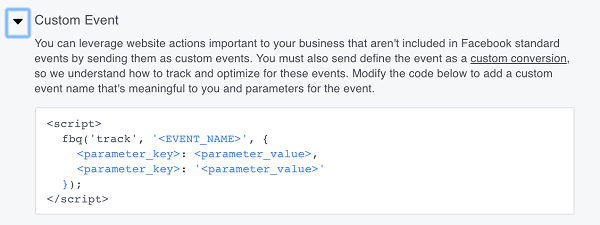
Αυτά τα διαφορετικά συμβάντα pixel σάς επιτρέπουν να συλλέγετε δεδομένα που σας βοηθούν να δημιουργήσετε επιτυχημένες διαφημίσεις στο Facebook και να μάθετε περισσότερα σχετικά με τα άτομα που αλληλεπιδρούν με τον ιστότοπό σας.
Βασικοί, προτεινόμενοι και προηγμένοι κωδικοί εγκατάστασης
Το Facebook σας δίνει επιλογές για τη βελτιστοποίηση των κωδικών συμβάντων. Μπορείς εγκαταστήστε το pixel ως έχει ή προσθέστε τις δικές σας παραμέτρους. Ας δούμε τον κώδικα συμβάντος Προβολή περιεχομένου, για παράδειγμα.
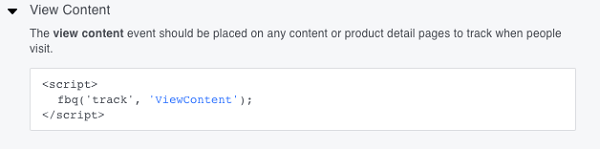
Το Facebook συνιστά να προσθέσετε τιμές σε αυτό το επίπεδο. Μπορείτε να προσθέσετε μερικές περισσότερες λεπτομέρειες από τη βασική έκδοση αυτού του κώδικα.
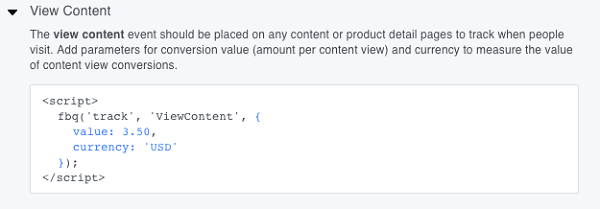
Μπορείτε να αποκτήσετε ακόμη πιο λεπτομερή στοιχεία και να επιτρέψετε στο pixel να παρακολουθεί πολύ συγκεκριμένα πράγματα.
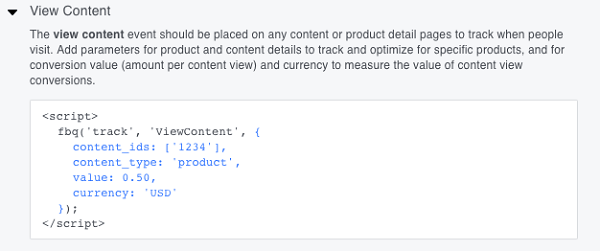
Τι γίνεται αν δεν έχω ιστότοπο;
Παραδόξως, δεν χρειάζεται να έχετε δικό σας ιστότοπο για να χρησιμοποιήσετε το pixel Facebook. Πολλοί ιστότοποι τρίτων σάς επιτρέπουν να εγκαταστήσετε το pixel. Ακολουθούν μερικά παραδείγματα:
- Ιστοσελίδες είναι ένας ιστότοπος σελίδας προορισμού που σας επιτρέπει να δημιουργείτε σελίδες ιστοτόπων υψηλής στόχευσης για να στέλνετε άτομα. Μπορείτε να σχεδιάσετε σελίδες στην πλατφόρμα Leadpages και να τις μοιραστείτε μέσω διαφημίσεων Facebook, ομάδων, σελίδων, ακόμη και σε άλλες πλατφόρμες κοινωνικών μέσων. Λειτουργούν με το Facebook pixel για να παρακολουθούν τους επισκέπτες σε αυτές τις σελίδες.
- Εάν χρησιμοποιείτε Everwebinar για να κάνετε διαδικτυακά σεμινάρια για την επιχείρησή σας, μπορείτε να εγκαταστήσετε το εικονοστοιχείο Facebook ακριβώς μέσα στη ρύθμιση του σεμιναρίου σας
- Διδακτός, ένας ιστότοπος για διαδικτυακά μαθήματα, σας επιτρέπει να τοποθετήσετε το pixel Facebook στον ιστότοπό του για να παρακολουθείτε τις προβολές και τις αγορές των μαθημάτων σας.
Αυτά είναι μερικά μόνο παραδείγματα. Καθώς η πλατφόρμα διαφημίσεων Facebook συνεχίζει να αναπτύσσεται, η ευκαιρία για εγκατάσταση του pixel σε ιστότοπους τρίτων θα αυξηθεί επίσης.
Πώς μπορώ να δημιουργήσω και να εγκαταστήσω το Facebook Pixel;
Τώρα που γνωρίζετε τι είναι το pixel, είστε έτοιμοι να το εγκαταστήσετε και να αρχίσετε να το χρησιμοποιείτε στρατηγικά. Ανοιξε Διαχειριστής διαφημίσεων Facebook και κάντε κλικ στο κουμπί πάνω μενού (με τις τρεις γραμμές σε αυτό) και επιλέξτε Pixels από τη στήλη Assets. (Εναλλακτικά, μεταβείτε απευθείας στη σελίδα pixel.)
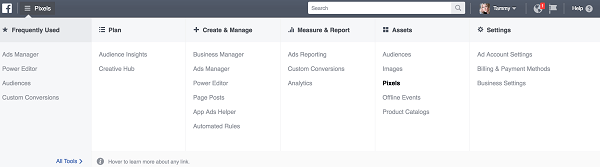
Στην επόμενη σελίδα, κάντε κλικ στο Δημιουργία Pixel για να ξεκινήσει η διαδικασία.
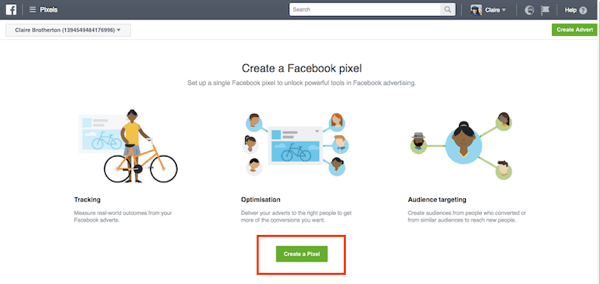
Προσθέστε ένα όνομα για το pixel σας και κάντε κλικ στο Επόμενο.
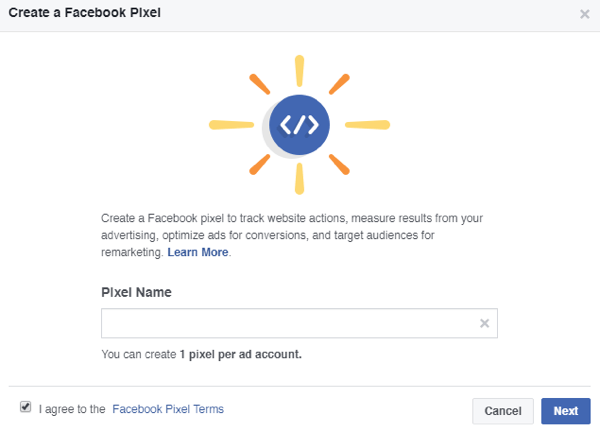
Εγκαταστήστε τον βασικό κώδικα Facebook Pixel
Αποκτήστε εκπαίδευση μάρκετινγκ YouTube - Διαδικτυακά!

Θέλετε να βελτιώσετε την αφοσίωση και τις πωλήσεις σας με το YouTube; Στη συνέχεια, εγγραφείτε στη μεγαλύτερη και καλύτερη συγκέντρωση ειδικών μάρκετινγκ του YouTube καθώς μοιράζονται τις αποδεδειγμένες στρατηγικές τους. Θα λάβετε βήμα-προς-βήμα ζωντανή οδηγία με επίκεντρο Στρατηγική YouTube, δημιουργία βίντεο και διαφημίσεις YouTube. Γίνετε ήρωας μάρκετινγκ YouTube για την εταιρεία και τους πελάτες σας καθώς εφαρμόζετε στρατηγικές που έχουν αποδεδειγμένα αποτελέσματα. Αυτό είναι ένα ζωντανό διαδικτυακό εκπαιδευτικό γεγονός από τους φίλους σας στο Social Media Examiner.
ΚΑΝΤΕ ΚΛΙΚ ΕΔΩ ΓΙΑ ΛΕΠΤΟΜΕΡΕΙΕΣ - ΠΩΛΗΣΗ ΛΗΞΕΙ 22 ΣΕΠΤΕΜΒΡΙΟΥ!Στη συνέχεια, πρέπει να ορίσετε μια επιλογή για την εγκατάσταση του κώδικα pixel. Μπορείς χρησιμοποίησε ένα Πρόσθετο Διαχειριστή ετικετών για να εγκαταστήσετε το pixel εάν χρησιμοποιείτε ιστότοπο τρίτου μέρους που υποστηρίζει αυτού του είδους την ενοποίηση. Ή μπορείτε αντιγράψτε και επικολλήστε τον κώδικα pixel χειροκίνητα. Εάν δεν αισθάνεστε άνετα να ρυθμίσετε το pixel μόνοι σας, θα έχετε την επιλογή να το κάνετε στείλτε τον κωδικό μέσω ηλεκτρονικού ταχυδρομείου σε έναν προγραμματιστή ιστού ή αξιόπιστος φίλος.
Εάν ορίσατε την επιλογή αντιγραφής και επικόλλησης του κώδικα, θα δείτε τη σελίδα Εγκατάσταση Pixel Base Code. Κάντε κλικ στο πλαίσιο κώδικα για να αντιγράψετε τον κωδικό στο πρόχειρο σας. Τώρα το μόνο που έχετε να κάνετε είναι επικολλήστε το στις ετικέτες κεφαλίδας του ιστότοπού σας κάτω από τις ρυθμίσεις SEO. Εάν δεν είστε σίγουροι πώς να το κάνετε αυτό, ο οικοδεσπότης Ιστού σας θα πρέπει να έχει οδηγίες.
Σημείωση: Το κουμπί επιλογής Advanced Matching σάς επιτρέπει να συλλέγετε ακόμη περισσότερα δεδομένα από τον ιστότοπό σας, όπως το όνομα και τον αριθμό τηλεφώνου. Πρόκειται για μια προηγμένη λειτουργία που χρησιμοποιείται συνήθως για ιστότοπους ηλεκτρονικού εμπορίου.
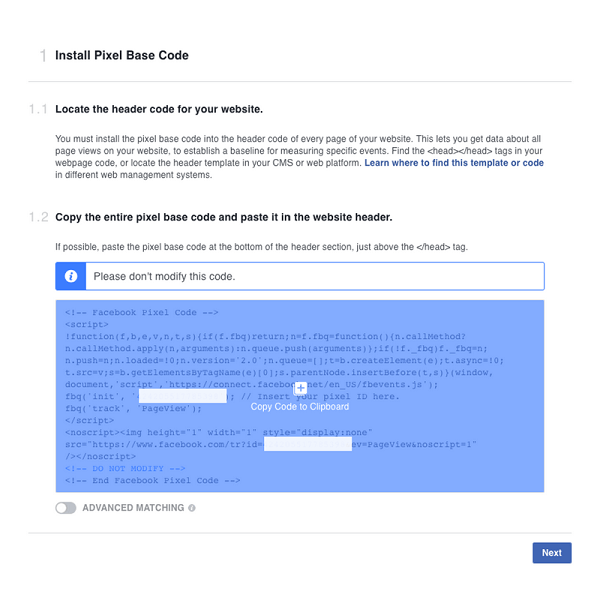
Εάν χρησιμοποιείτε Leadpages ή άλλη υπηρεσία τρίτου μέρους, απλώς εγκαταστήστε τον κώδικα με τον ίδιο τρόπο στις ετικέτες κεφαλίδας της σελίδας σας. Εδώ είναι ένα παράδειγμα.
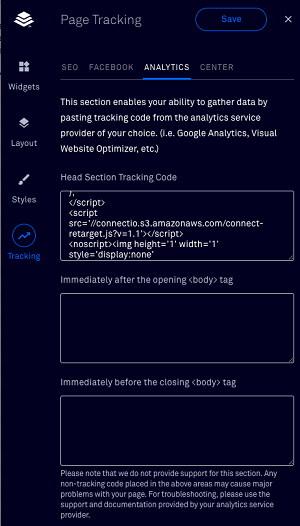
Εγκαταστήστε τον κώδικα συμβάντων Facebook Pixel
Κάντε κλικ στο Επόμενο προς το λάβετε ένα άλλο απόσπασμα κώδικα εσύ εγκατάσταση σε συγκεκριμένες ιστοσελίδες προς το παρακολουθείτε τις ενέργειες που πραγματοποιούνται σε αυτές τις σελίδες. Όπως προαναφέρθηκε, οι κωδικοί συμβάντων σας επιτρέπουν δημιουργήστε διαφημίσεις υψηλής στόχευσης και μάθετε περισσότερα για το κοινό σας.
Αποφασίστε ποιος κωδικός συμβάντος θέλετε να παρακολουθήσετε. Εάν επιλέξετε Πλήρης εγγραφή, για παράδειγμα, μπορείτε να προσθέσετε την αξία κάθε ολοκληρωμένης εγγραφής για να παρακολουθείτε περαιτέρω συγκεκριμένες σελίδες και να δημιουργείτε στοχευμένες διαφημίσεις στο μέλλον.
Επιλέξτε τον κωδικό συμβάντος θέλετε να παρακολουθείτε και κάντε κλικ στο πλαίσιο κώδικα προς το αντιγράψτε το. Τότε τοποθετήστε τον κωδικό εκδήλωσης στις σχετικές σελίδες του ιστότοπού σας.
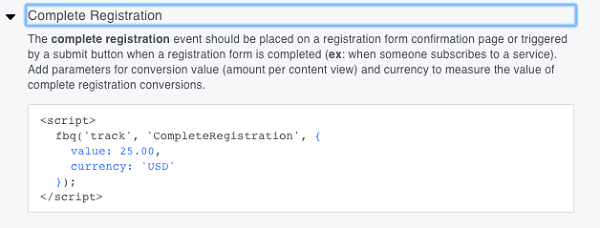
Κάντε κλικ στο Επόμενο για να προχωρήσουμε στο επόμενο βήμα.
Το τελευταίο βήμα είναι να ελέγξτε την κατάσταση των pixel. Μεταβείτε στον Διαχειριστή διαφημίσεων και επιλέξτε Pixels. Εάν η κατάσταση των pixel είναι ενεργή, το pixel έχει εγκατασταθεί σωστά. Μπορεί να χρειαστούν περίπου 20 λεπτά για να ενημερωθεί η κατάσταση.
Πώς βελτιώνει το Facebook Pixel τη στόχευση διαφημίσεων
Ο στόχος του Facebook pixel είναι να σας βοηθήσει να μάθετε περισσότερα σχετικά με τα άτομα που ασχολούνται με το περιεχόμενό σας. Μπορείτε να χρησιμοποιήσετε αυτές τις πολύτιμες πληροφορίες για να δημιουργήσετε προϊόντα και περιεχόμενο που προσελκύουν καλύτερα αυτό το κοινό.
Είναι επίσης πολύτιμο για τη στόχευση των διαφημίσεών σας στο Facebook. Θα μπορούσατε να στοχεύσετε άτομα που προσγειώθηκαν σε μια συγκεκριμένη σελίδα του ιστότοπού σας (όπως μια ανάρτηση ιστολογίου) αλλά δεν επέλεξαν την αναβάθμιση περιεχομένου.
Ακολουθεί ένα παράδειγμα διαφήμισης που στοχεύει ένα προσαρμοσμένο κοινό και εξαιρεί ένα άλλο προσαρμοσμένο κοινό. Χρησιμοποιώντας το εικονοστοιχείο, μπορείτε να επαναπροσδιορίσετε τα άτομα που αλληλεπιδρούν με το περιεχόμενό σας, αλλά δεν επέλεξαν και να εξαιρέσετε άτομα που έκαναν κλικ για να πραγματοποιήσουν την παρότρυνση για δράση.
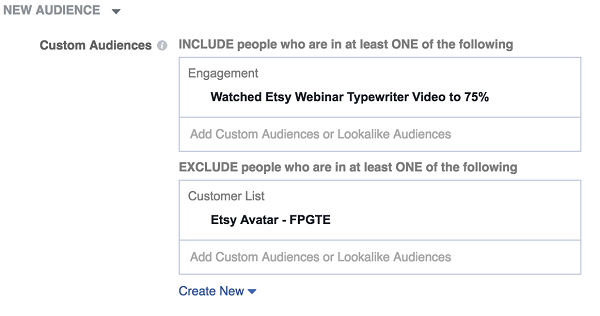
Το pixel μπορεί να σας βοηθήσει να επιτύχετε ορισμένους συγκεκριμένους στόχους για την επιχείρησή σας. Ακολουθούν μερικά παραδείγματα για το πώς μπορείτε να το χρησιμοποιήσετε.
Χρησιμοποιήστε το Pixel για να δημιουργήσετε δυνητικούς πελάτες
Οι διαφημίσεις Facebook χρησιμοποιούνται συνήθως από επιχειρήσεις για τη δημιουργία δυνητικών πελατών. Για παράδειγμα, εάν είστε δίνοντας ένα δωρεάν αντικείμενο όπως ένα φύλλο εργασίας ή μια λίστα ελέγχου, ίσως εκτελέστε μια διαφημιστική καμπάνια στο Facebook για να παραδώσετε αυτήν την προσφορά σε ένα στοχευμένο κοινό.
Το pixel θα παρακολουθήστε όλους όσους φτάνουν στη σελίδα προσφοράς. Εάν οι χρήστες επιλέξουν τον δωρεάν πόρο, ανακατευθύνονται σε μια σελίδα ευχαριστιών.
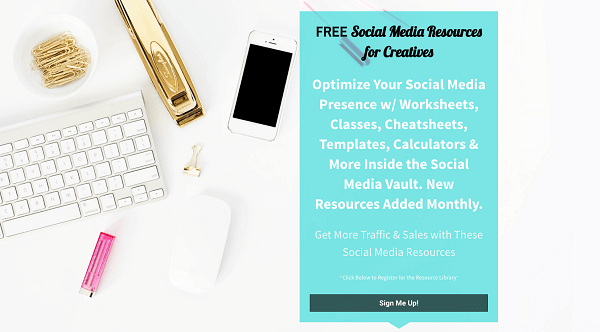
Ας υποθέσουμε ότι θέλετε να στοχεύσετε μια άλλη διαφήμιση σε ένα προσαρμοσμένο κοινό ατόμων που έκαναν κλικ στη σελίδα προορισμού, αλλά δεν επέλεξαν την προσφορά. Να κάνω αυτό, στοχεύστε τη διαφήμιση σε άτομα που προσγειώθηκαν στην κύρια σελίδα προορισμού αλλά δεν προσγειώθηκαν στη σελίδα ευχαριστιών.
Εσύ δημιουργώ προσαρμοσμένα είδη κοινού μεσα στην Διαχειριστής διαφημίσεων. Αποφασίστε για μια στρατηγική για το πώς θα δημιουργήσετε νέους δυνητικούς πελάτες και χρησιμοποιήστε το pixel για να παρακολουθείτε τους συγκεκριμένους στόχους σας.
Χρησιμοποιήστε τον κωδικό συμβάντων αγοράς για να παρακολουθείτε τα αποτελέσματα της καμπάνιας
Η εγκατάσταση του κωδικού συμβάντων αγοράς στην ιστοσελίδα όπου πραγματοποιούνται οι αγορές σας επιτρέπει ανάλυση προϋπολογισμών για συγκεκριμένες καμπάνιες.
Για παράδειγμα, ας υποθέσουμε ότι έχετε δημιουργήσει μια διαφήμιση στο Facebook για να οδηγείτε άτομα σε μια σελίδα εγγραφής σεμιναρίων και να πουλάτε ένα νέο προϊόν σε όλους όσους εγγράφονται. Χρησιμοποιήστε το pixel για παρακολουθείτε όλες τις αγορές από το διαδικτυακό σεμινάριο και συγκρίνετε το σύνολο με τις δαπάνες διαφήμισης στο Facebook για να αναλύσετε την απόδοση της καμπάνιας σας.
Πώς μπορώ να αποκτήσω πρόσβαση στα δεδομένα Pixel στο Facebook
Μεταβείτε στη σελίδα Pixel στο Διαχειριστή διαφημίσεων για να αποκτήσετε πρόσβαση σε αναλυτικά στοιχεία που δημιουργούνται από το pixel.
Αρχικά, θα δείτε ένα γράφημα για το πόσες φορές ενεργοποιήθηκε το pixel σας τις τελευταίες 14 ημέρες.
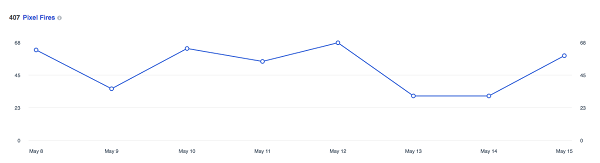
Κάτω από το γράφημα, θα βρείτε τέσσερις καρτέλες που θα σας βοηθήσουν να αναλύσετε τα δεδομένα pixel. Ακολουθεί μια σειρά από αυτά που βρίσκετε σε κάθε καρτέλα:
Εκδηλώσεις: Προβολή όλων των κωδικών συμβάντων που επιλέξατε κάθε φορά που χρησιμοποιείτε το pixel. Η πράσινη κουκκίδα δείχνει ότι το pixel σας είναι ενεργό.
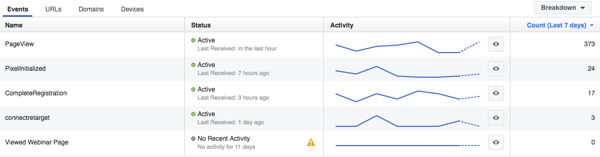
Διευθύνσεις URL: Δείτε την ακριβή διεύθυνση URL όπου ενεργοποιείται το εικονοστοιχείο, καθώς και όλες τις διευθύνσεις URL τρίτου μέρους. Αυτά τα δεδομένα σάς βοηθούν να μετρήσετε τη δημοτικότητα μιας συγκεκριμένης ανάρτησης ιστολογίου ή σελίδας προϊόντος. Μπορείς δείτε τις τελευταίες 14 ημέρες της δραστηριότητας των pixel σας.
Τομείς: Μάθετε από ποιους τομείς απενεργοποιείται το εικονοστοιχείο σας. Αυτές οι πληροφορίες είναι χρήσιμες εάν έχετε πολλούς ιστότοπους ή χρησιμοποιείτε ιστότοπους τρίτων. Σε ορισμένες περιπτώσεις, θα δείτε ιστότοπους όπου δεν είναι εγκατεστημένο το pixel σας. Αυτός είναι ο ιστότοπος αναφοράς που έστειλε κάποιον σε μία από τις σελίδες του ιστότοπού σας. Ένα παράδειγμα μπορεί να είναι η ανάρτηση επισκεπτών σας στο ιστολόγιο κάποιου άλλου.
συσκευές: Δείτε ποια συσκευή χρησιμοποιήθηκε κατά την ενεργοποίηση του pixel. Εάν δείτε ότι τα περισσότερα άτομα χρησιμοποιούν κινητές συσκευές για να αλληλεπιδράσουν με το περιεχόμενό σας, μπορείτε να προβάλλετε μόνο διαφημίσεις για κινητά στο μέλλον.
Θέλετε περισσότερα έτσι; Εξερευνήστε διαφημίσεις Facebook για επιχειρήσεις!
.
Περίληψη
Το Facebook pixel είναι ένα πολύ ισχυρό εργαλείο και η ανάπτυξη μιας στρατηγικής για την επίτευξη συγκεκριμένων επιχειρηματικών στόχων θα σας βοηθήσει να καταλάβετε πώς να αλληλεπιδράσετε με τους τρέχοντες πελάτες και να βρείτε νέους δυνητικούς πελάτες.
Ακόμα κι αν δεν έχετε σχέδια για διαφήμιση αμέσως, η εγκατάσταση του pixel στο Facebook θα σας βοηθήσει να μάθετε πώς αλληλεπιδρούν οι χρήστες με περιεχόμενο στον ιστότοπό σας. Εγκαταστήστε τον βασικό κωδικό pixel στον ιστότοπό σας και το Facebook θα ξεκινήσει αμέσως την παρακολούθηση.
Τι νομίζετε; Πώς θα χρησιμοποιήσετε το pixel Facebook για να δημιουργήσετε νέους δυνητικούς πελάτες για την επιχείρησή σας; Ενημερώστε μας στα σχόλια παρακάτω.
